Jesen je lep in nekoliko žalosten letni čas, zato bo fotografija, vstavljena v okvir svetlih jesenskih listov, imela posebno razpoloženje. Tak okvir lahko naredite v nekaj minutah v grafičnem urejevalniku Photoshop.
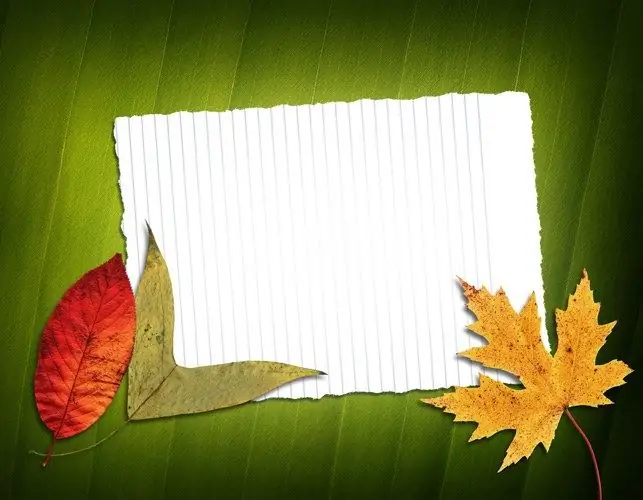
Potrebno
- - program Photoshop;
- - fotografija lista;
- - sliko, ki jo je treba vstaviti v okvir.
Navodila
Korak 1
Če želite ustvariti okvir, boste potrebovali fotografijo padlega lista. Lahko ga naredite sami ali ga najdete na internetu na spletnem mestu z brezplačnimi slikami. Najboljši je jasen javorjev list, ki je pol manjši od fotografije, za katero izdelujete okvir. Datoteko s fotografijami in listi naložite v Photoshop.
2. korak
Izberite celotno sliko lista z možnostjo Vse v meniju Izberi. Kopirajte sliko in jo prilepite na fotografijo, za katero izdelate okvir. Za kopiranje in lepljenje uporabite možnosti Kopiraj in prilepi v meniju Uredi.
3. korak
Z orodjem Rectangular Marquee Omejite območje fotografije, ki bo vidno pod okvirjem. Zaželeno je, da je širina spodnjega dela okvirja vsaj petina višine celotne fotografije, izbor pa pomaknjen navzgor in v levo. Če želite, da ostane večina slike vidna, povečajte velikost platna z možnostjo Velikost platna v meniju Slika. Obrnite izbor z možnostjo Inverse v meniju Secect.
4. korak
Ustvarite nov sloj z možnostjo Layer, ki jo najdete v skupini New v meniju Layer. Na tej plasti napolnite izbor z najsvetlejšo barvo, s katero je list pobarvan na fotografiji. Za to kliknite na kvadrat glavne barve v paleti orodij in na fragment lista, ki vsebuje želeno barvo. Napolnite z orodjem Paint Bucket Tool.
5. korak
Podnožju okvirja dodajte potezo. Če želite to narediti, odprite okno z učinki sloja, tako da kliknete na barvno napolnjeno osnovno plast in v kontekstnem meniju izberete možnost Možnosti mešanja. Na zavihku Stroke izberite Inside za potezo in velikost med tremi in petimi pikami. Za barvo izberite najtemnejšo izmed tistih, ki so prisotne na podobi lista. Prekličite izbor z možnostjo Prekliči izbor v meniju Izberi.
6. korak
Ločite list od ozadja. Če želite to narediti, aktivirajte plast s to fotografijo na paleti slojev in izberite obris lista z enim od orodij skupine Lasso. Če je ozadje fotografije z listjem polno, jo izberite z orodjem Magic Wand Tool in jo izbrišite z možnostjo Clear v meniju Edit. Če ste izbrali list, ga obrnite, preden odstranite ozadje.
7. korak
Odstranite izbor okoli lista in ga zmanjšajte z možnostjo Free Transform iz menija Edit, tako da nekoliko štrli čez notranjo mejo okvirja. Z orodjem za premikanje povlecite list v spodnji desni kot okvirja in ga z repom obrnite v levo. To lahko storite z možnostjo Rotate iz skupine Transform v meniju Edit.
8. korak
Podvojite plast listov z možnostjo Podvoji sloj v meniju Plast. Kopijo lista rahlo zmanjšajte in sliko premaknite v levo, tako da se nov list prekriva s tistim, s katerega je bil kopiran le na robu. Zmanjšajte kopijo lista pod poljubnim kotom.
9. korak
Prav tako napolnite vse strani okvirja s postopoma padajočimi listi, zasukanimi pod različnimi koti.
10. korak
Shranite uokvirjeno sliko v datoteko psd z uporabo možnosti Shrani kot v meniju Datoteka. Tako boste lahko v okvir listov po potrebi vstavili še eno fotografijo. Shranite kopijo datoteke v obliki.jpg"






